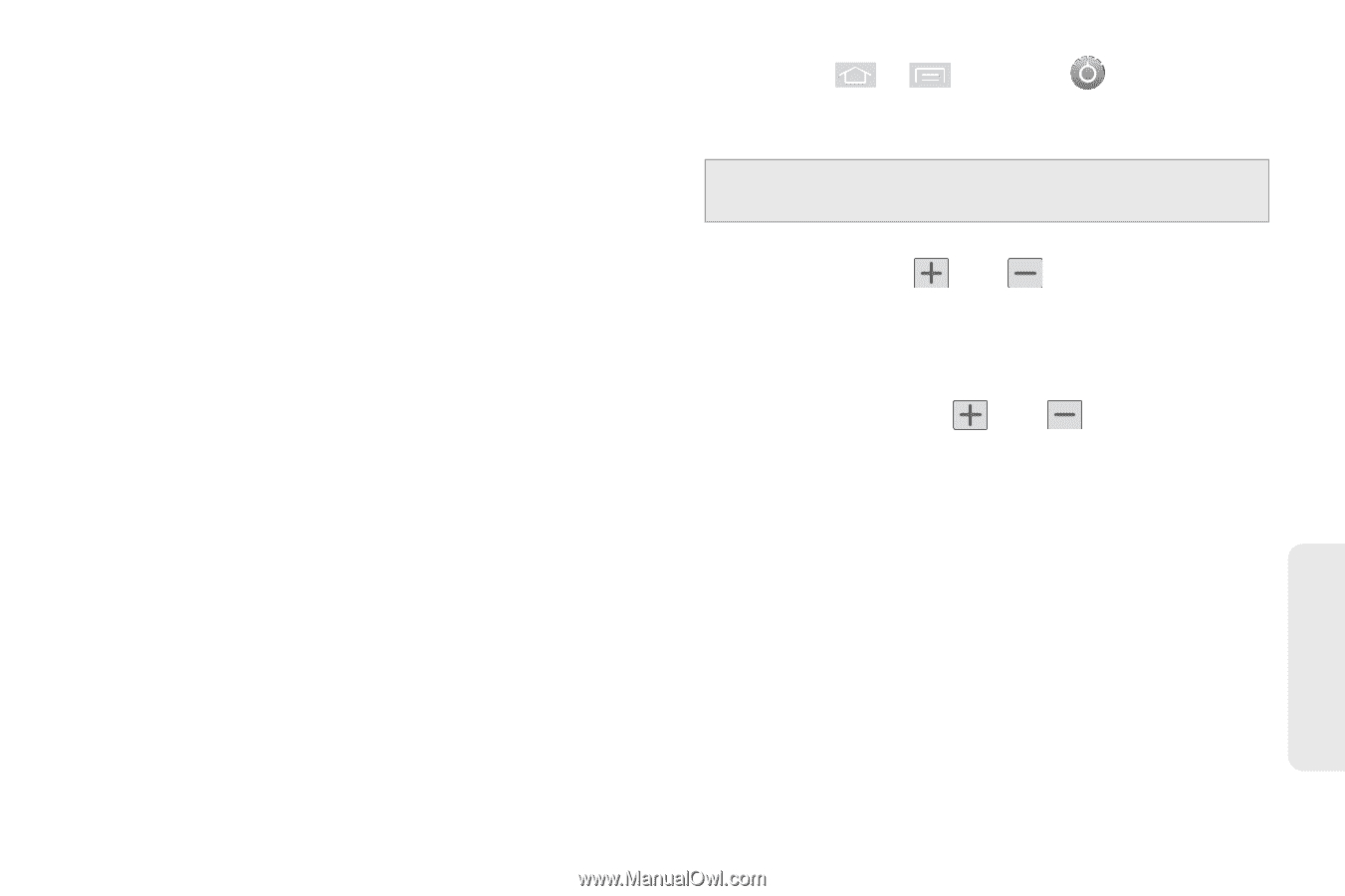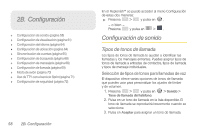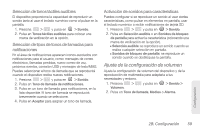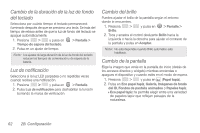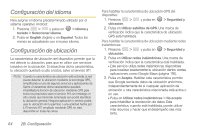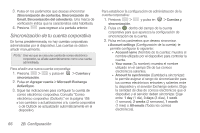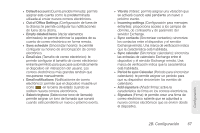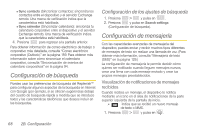Samsung SPH-M580 User Manual (user Manual) (ver.f12) (Spanish) - Page 77
Ajuste de la fecha y hora, te permite elegir entre, papeles tapiz disponibles desde el paquete ID
 |
View all Samsung SPH-M580 manuals
Add to My Manuals
Save this manual to your list of manuals |
Page 77 highlights
Ⅲ Galería: fotos tomadas con la cámara integrada o copiadas al dispositivo como papeles tapiz. Puedes recortar la imagen antes de establecerla como papel tapiz. Consulta "Asignación de una foto a una entrada" en la página 92 para aprender cómo recortar la imagen. Ⅲ Imágenes de fondo del ID: te permite elegir entre papeles tapiz disponibles desde el paquete ID asignado en ese momento. Ⅲ Fondos de pantalla animados: proporciona una selección de papeles tapiz animados de video precargados. Ⅲ Papeles tapiz: proporciona una selección de imágenes de papel tapiz integradas. 3. Recorre las imágenes disponibles y pulsa en una selección para obtener una vista previa de la misma. 4. Pulsa en Definir como fondo de pantalla para asignar una imagen predefinida. - o bien - Pulsa en Guardar para asignar una imagen como papel tapiz. Ajuste de la fecha y hora El dispositivo obtiene la información de fecha y hora de la red. En situaciones en las que estés fuera de la cobertura de la red, es posible que tengas que ajustar estos valores. 1. Presiona > y pulsa en > Fecha y hora. 2. Pulsa en Automático para inhabilitar la característica eliminando la marca de verificación. Nota: Si la característica está habilitada, no puedes modificar los valores de fecha, zona horaria u hora. 3. Pulsa en Establecer fecha. Ajusta la fecha, el mes y el año pulsando en o en . Cuando hayas terminado, pulsa en Establecer. 4. Pulsa en Seleccionar zona horaria, después selecciona una zona horaria en la lista en pantalla. 5. Pulsa en Establecer la hora. Ajusta la hora y los minutos pulsando en o en . Pulsa en el icono a.m. o p.m. para cambiar el valor. Cuando hayas terminado, pulsa en Establecer. 6. Pulsa en Usar formato de 24 horas para alternar entre un formato de hora de 12 horas y de 24 horas. 7. Pulsa en Seleccionar el formato de fecha para seleccionar cómo se muestra la información de fecha en el dispositivo. El formato de fecha seleccionado se aplica también a la fecha mostrada dentro del reloj de alarma. Configuración 2B. Configuración 63